Knowledge Base
AVM Content
- FRITZ!Box 7690
- FRITZ!Box 7682
- FRITZ!Box 7590 AX
- FRITZ!Box 7590
- FRITZ!Box 7583 VDSL
- FRITZ!Box 7583
- FRITZ!Box 7560
- FRITZ!Box 7530 AX
- FRITZ!Box 7530
- FRITZ!Box 7520
- FRITZ!Box 7510
- FRITZ!Box 7490
- FRITZ!Box 6890 LTE
- FRITZ!Box 6850 5G
- FRITZ!Box 6850 LTE
- FRITZ!Box 6820 LTE
FRITZ!Box als Mesh Repeater configureren
Je wilt een FRITZ!Box via LAN of Wi-Fi gebruiken als repeater? ✓ Zo configureert je je FRITZ!Box als Mesh Repeater.
Je kunt je FRITZ!Box configureren voor gebruik als Mesh Repeater en via Wi-Fi of een netwerkkabel integreren in het Mesh-netwerk van je FRITZ!Box met internettoegang (Mesh Master) om gemakkelijk en efficiënt het Wi-Fi-bereik van je thuisnetwerk uit te breiden.
De FRITZ!Box neemt als Mesh Repeater automatisch alle noodzakelijke Wi-Fi-instellingen over van de Mesh Master (bijvoorbeeld Wi-Fi-toegangsgegevens, gasttoegang, tijdschakeling) en creëert dan een extra Wi-Fi-netwerk waarmee je apparaten een verbinding tot stand kunnen brengen met het thuisnetwerk. Daarnaast kunnen de telefoonnummers die zijn aangemaakt in de Mesh Master, worden vrijgegeven voor de Mesh Repeater en worden gebruikt met de telefoonapparaten die zijn geconfigureerd in de Mesh Repeater.
Zodra de Mesh Repeater is geïntegreerd in het Mesh-netwerk, wordt de repeater weergegeven in de gebruikersinterface van de Mesh Master met het Mesh-pictogram  :
:
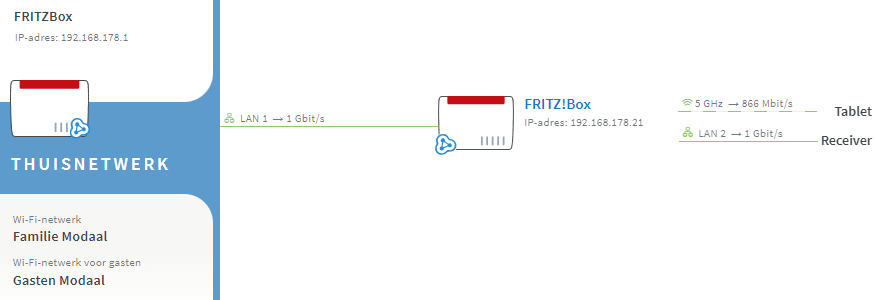
Voorwaarden/beperkingen
- Op de Mesh Master is FRITZ!OS 7 of nieuwer geïnstalleerd.
Opmerking:De configuratieprocedure en informatie over functies in deze handleiding hebben betrekking op het meest recente FRITZ!OS van de FRITZ!Box.
1 Fabrieksinstellingen van de Mesh Repeater laden
Om de volgende maatregelen uit te kunnen voeren zoals beschreven, moet de FRITZ!Box, die je wilt configureren als Mesh Repeater, zich in de fabrieksinstellingen bevinden:
- Klik in de gebruikersinterface van de FRITZ!Box op "System".
- Klik in het menu "System" op "Backup".
- Klik op het tabblad "Factory Settings".
- Klik op de knop "Load Factory Settings".
2 Mesh Repeater via LAN met Mesh Master verbinden
Om toegang tot de gebruikersinterface van de FRITZ!Box te krijgen voor de configuratie, moet je de volgende maatregelen ook uitvoeren als je de Mesh Repeater later via Wi-Fi met de Mesh Master wilt verbinden:
- Verbind een LAN-poort van de FRITZ!Box die je als Mesh Repeater wilt configureren via een netwerkkabel met een LAN-poort van de Mesh Master.
3 Mesh Repeater met een druk op de knop in het Mesh-netwerk opnemen
Het apparaat wordt in het Mesh-netwerk opgenomen met een druk op de knop. Het maakt niet uit of je eerst op de toets van de Mesh Master of de Mesh Repeater drukt. Wij raden de volgende volgorde aan:
- Druk op de Connect-toets van de Mesh Repeater (zie tabel) en houd de toets ingedrukt tot de Connect-led begint te knipperen. Mogelijk gaan er ook nog andere leds knipperen.
- Binnen 2 minuten: Druk op de Connect-toets van de Mesh Master en houd de toets ingedrukt tot de Connect-led (zie tabel) oplicht. Mogelijk lichten er ook andere leds op.
FRITZ!Box-model Connect-toets Connect-led FRITZ!Box 6690, 4060 Connect Connect FRITZ!Box 7590 (AX), 7530 (AX), 7520, 7510, 6890, 6850, 6660, 5590, 5530 Connect / WPS Connect / WPS FRITZ!Box 6591, 6590 Connect / WPS WLAN / DECT FRITZ!Box 7490, 7430, 5491, 5490 WLAN WPS WLAN / Info FRITZ!Box 6490, 6430 WLAN WPS WLAN / DECT FRITZ!Box 7560, 7362 SL WLAN WLAN / DECT FRITZ!Box 7583, 7582, 7581, 7580 WPS WLAN / Info FRITZ!Box 6820, 4040, 4020, 3490 WPS WLAN - Het procedé is voltooid, zodra de Mesh Master de Mesh Repeater in het Mesh-overzicht weergeeft met het Mesh-pictogram
 .
.
4 Mesh Repeater als Wi-Fi-bridge configureren
De volgende maatregelen zijn alleen noodzakelijk wanneer je de Mesh Repeater via Wi-Fi wilt verbinden met de Mesh Master:
- Klik in de gebruikersinterface van de Mesh Repeater op "Home Network".
- Klik in het menu "Home Network" op "Mesh".
- Klik op het tabblad "Mesh Settings".
- Schakel de optie "via Wi-Fi" in.
- Selecteer in de tabel het Wi-Fi-netwerk van de Mesh Master. Als er voor het Wi-Fi-netwerk meerdere vermeldingen zijn, selecteer dan met behulp van het MAC-adres de juiste vermelding.
Opmerking:Je kunt het MAC-adres van de Mesh Master in de gebruikersinterface van de Mesh Master opzoeken onder "Wi-Fi > Wi-Fi Network".
- Voer in het invoerveld "Network key" de Wi-Fi-netwerksleutel in van de Mesh Master.
- Klik op "Apply" om de instellingen op te slaan.
De Mesh Repeater is nu als Wi-Fi-bridge geconfigureerd. Je kunt de netwerkkabel, waarmee je een verbinding met de Mesh Master hebt gemaakt, verwijderen en de Mesh Repeater op de beoogde locatie plaatsen. Tips voor het plaatsen vind je in de handleiding Mesh Repeater optimaal plaatsen.
5 Telefonie in het Mesh-netwerk configureren
Je kunt IP-telefoons altijd als telefoonapparaat in de Mesh Master configuren, zelfs als de telefoons met de Mesh Repeater verbonden zijn. Als je op de Mesh Repeater een FRITZ!Box gebruikt: